Медкарта в iPhone: как создать и пользоваться в случае ЧП
Благодаря программной платформе Healthkit и ResearchKit, iPhone может собирать важную информацию с приложений и устройств, отслеживающих активность пользователя. В этом материале мы расскажем, как использовать приложение «Здоровье» (Health) с максимальной отдачей, дабы в случае возникновения критической ситуации собранные данные оказались полезны.
Вконтакте
Google+

Представьте ситуацию, человек попадает в автомобильную аварию: машина перевернута и разбита всмятку, потерпевший лежит без сознания. Прибыли сотрудники неотложки для оказания первой помощи. Молодой медик видит лежащий iPhone, на котором установлена iOS 8+ с приложением «Здоровье». Но смартфон заблокирован паролем и отсутствует доступ к медицинскому приложению, да и владелец всё равно не удосужился даже заполнить собственную медкарту (не исключено, что он даже не знал о её существовании). А в ней могли бы быть указаны лекарства, которые он принимает, медицинская история, аллергии, личная непереносимость тех или иных компонентов лекарств, телефон лечащего врача и близких родственников. Именно эти данные могут оказаться крайне важными для спасения жизни…
Как создать собственную медицинскую карту в iPhone?
1. Откройте приложение «Здоровье» (появилось в iOS 8).
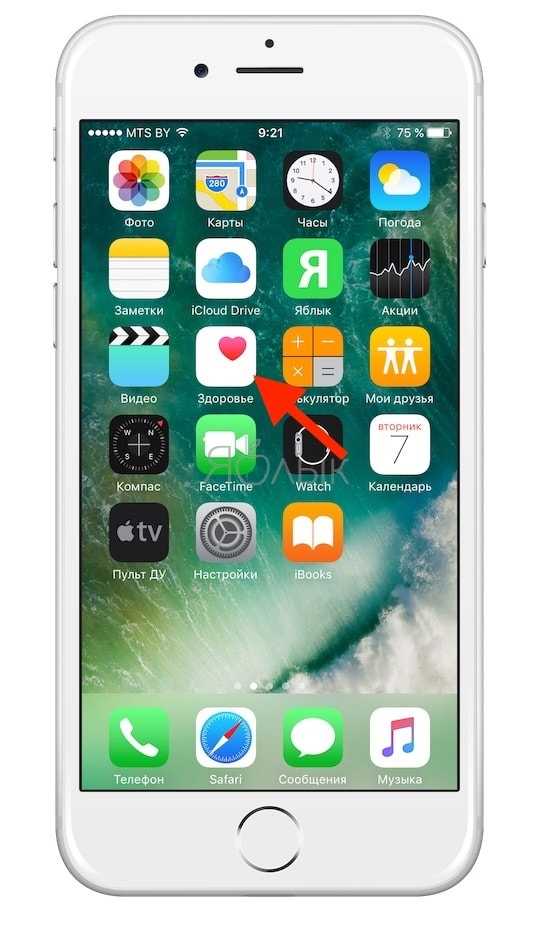
2. Перейдите на вкладку «Медкарта» и нажмите «Создать Медкарту».
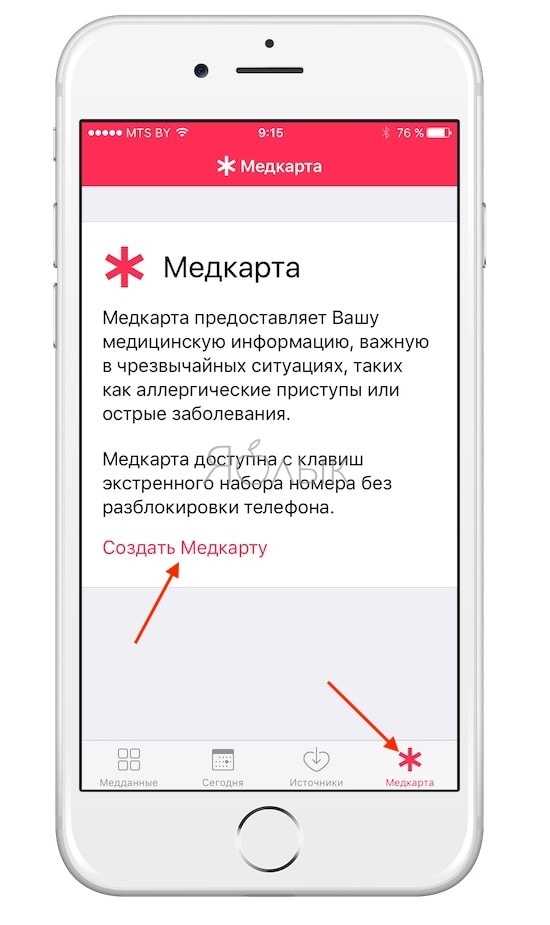
Здесь вы можете указать свои имя и фамилию, дату рождения, заболевания, аллергические реакции, принимаемые в данный момент медикаменты, контактные данные родственников и лечащего врача на случай ЧП, группу крови, рост, вес и т.д.
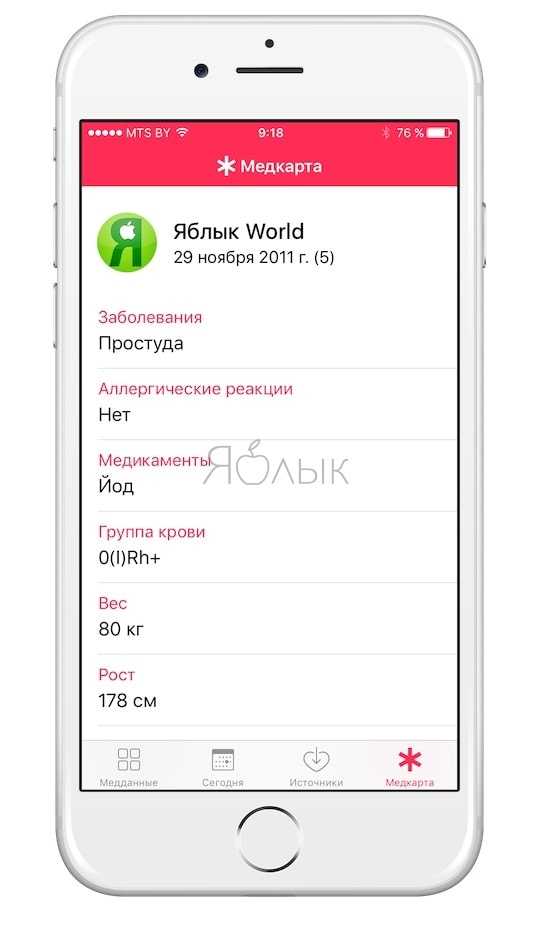
ПО ТЕМЕ: Экстренный вызов – функция в iPhone, которая может спасти жизнь. Настройте прямо сейчас.
Как сделать медкарту доступной на заблокированном iPhone?
В верхней части редактируемой информации медкарты находится важный пункт меню — экстренный доступ. В нём необходимо активировать тумблер «На заблокированном экране».
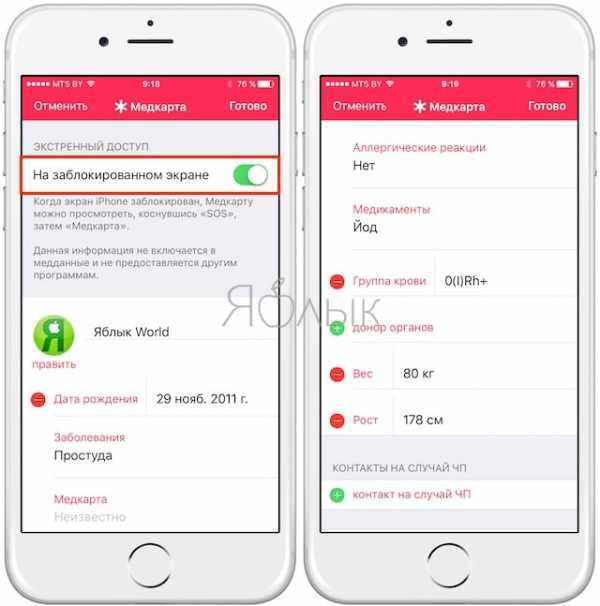
Теперь на заблокированном дисплее достаточно нажать кнопку SOS и выбрать медкарту, как отобразится вся заполненная ранее информация. Конечно, данное меню можно было бы расположить и несколько проще, но и на этом скажем «спасибо» купертиновским разработчикам.
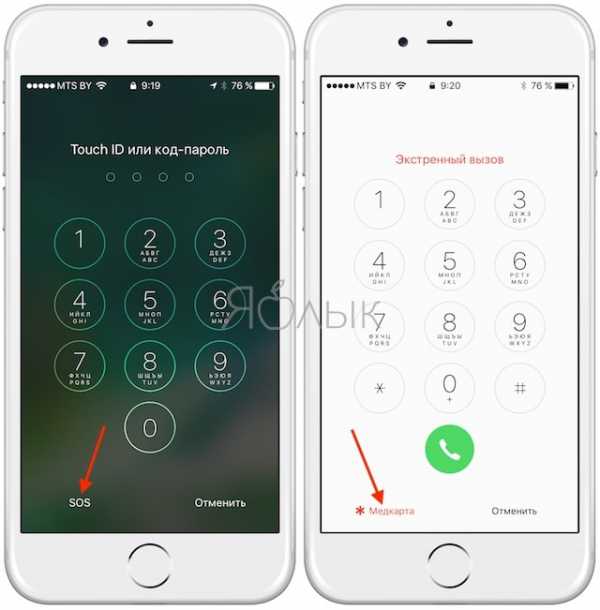
Смотрите также:
Вконтакте
Google+
yablyk.com
Как создать и использовать «Медкарту» на iPhone – Apple-iPhone.ru

Далеко не все пользователи iPhone знают, что приложение «Здоровье» позволяет создать медицинскую карту владельца устройства на случай чрезвычайных ситуаций. О том, как настроить «Медкарту» и впоследствии получить к ней доступ с заблокированного экрана рассказали в этой инструкции.
Как создать и использовать «Медкарту» на iPhone
Шаг 1. Запустите приложение «Здоровье» и выберите раздел «Медкарта».
Шаг 2. Нажмите «Изменить» и введите свои медицинские данные, включая дату рождения, рост, группу крови и т.д.
Шаг 3. Укажите данные контактных лиц на случай чрезвычайных ситуаций.
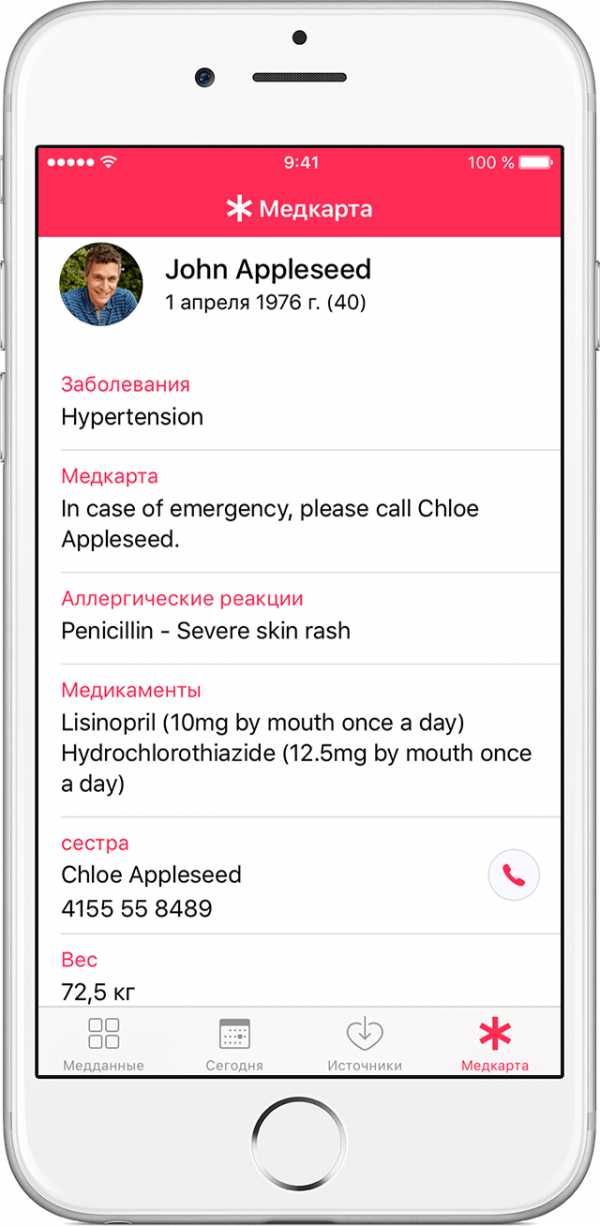 Шаг 4. Активируйте переключатель «На заблокированном экране». Эта настройка позволит людям, которые не знают пароль вашего iPhone, получить важные сведения о вас и оказать помощь в чрезвычайных ситуациях.
Шаг 4. Активируйте переключатель «На заблокированном экране». Эта настройка позволит людям, которые не знают пароль вашего iPhone, получить важные сведения о вас и оказать помощь в чрезвычайных ситуациях.
Шаг 5. Нажмите «Готово» для сохранения настроек.
Важно отметить, что указанная в медицинской карте информация не предоставляется другим приложением и хранится исключительно на устройстве.
Вот таким простым образом создается ваша медицинская карта на iPhone. Но как к ней получить доступ, если смартфон заблокирован?
Как получить доступ к «Медкарте» на iPhone
Если на iPhone сохранена медицинская карта, на экране экстренного вызова (SOS) заблокированного смартфона появляется пункт «Медкарта». Нажав по нему, человек, который не знает пароля вашего iPhone сможет получить информацию об экстренных контактах и медицинских данных, ранее указанных в «Медкарте».

Смотрите также:
Конкурс! Разыгрываем новейший смартфон Asus ZenFone Max M2 за репост!
Поставьте 5 звезд внизу статьи, если нравится эта тема. Подписывайтесь на наши соцсети ВКонтакте, Facebook, Twitter, Instagram, YouTube и Яндекс.Дзен.
Загрузка…
Вернуться в начало статьи Как создать и использовать «Медкарту» на iPhone
www.apple-iphone.ru
Как заполнить медицинскую карту на iPhone

Medical ID на iPhone — действительно важная функция, позволяющая в экстренных ситуациях посмотреть всю твою медицинскую книжку всего за 20 секунд. Сегодня расскажем, как найти этот пункт на iPhone и что в него нужно обязательно внести.
Данная функция появилась еще в iOS 8 вместе с приложением Здоровье, которое призвано мониторить и оповещать тебя о результатах физических нагрузок. По сути, Medical ID представляет собой файл в твоем iPhone, в который ты можешь занести медицинскую и фармацевтическую информацию, персональные данные и контакты: все, что нужно будет человеку, оказывающему помощь, если ты окажешься в чрезвычайной ситуации.
Найти пункт можно в том же приложении Health (Здоровье) в правом нижнем углу. Нажав на него, на экране появится информация, объясняющая, что такое Medical ID.

После нажатия «Создать Medical ID» перед тобой откроется окно с настройками карточки. Первый пункт — Показывать, когда заблокирован. Если у тебя стоит пароль или Touch ID — рекомендую включить ползунок, иначе никто не сможет просмотреть информацию о тебе. Следующие 4 поля — медицинские показания и остальные заметки: аллергии на препараты, пищу или другие особенности твоего организма.
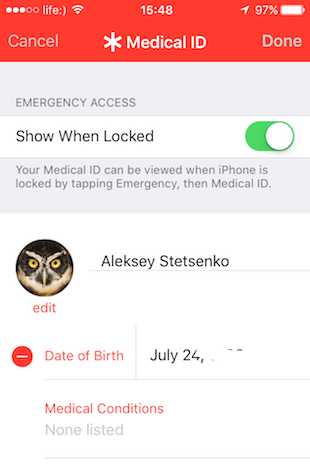
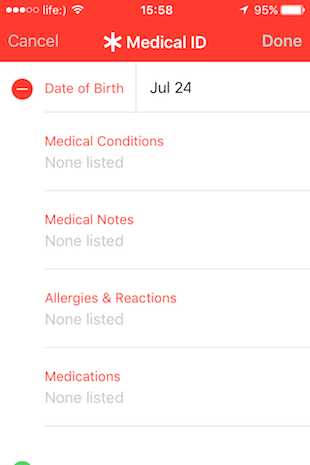
После тебе нужно ввести контакты, с которыми следует связаться в случае чрезвычайной ситуации. Причем можно ввести и то, кем они тебе приходятся: родитель, друг, партнер, доктор или вовсе твой менеджер. Стоит помнить, что любой человек, знающий о существовании Medical ID сможет позвонить этим людям даже не разблокировав устройство, если выставить ползунок из первого пункта в положение «Вкл».
Самую важную информацию ты уже почти заполнил, осталось ввести группу крови, вес, рост и являешься ли ты донором органов. Все это может оказаться полезным в случае чего, так что не ленись обновлять свою карточку после каждого похода к врачу или простого взвешивания.

Просмотреть свою карту ты сможешь прямо с экрана ввода пароля. Нажав внизу Emergency, а после Medical ID
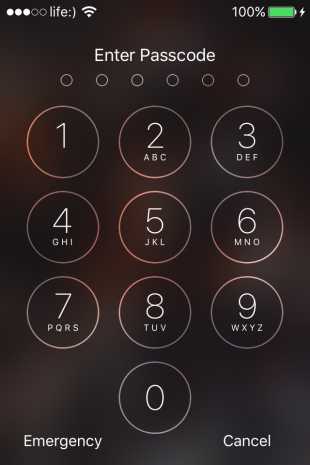
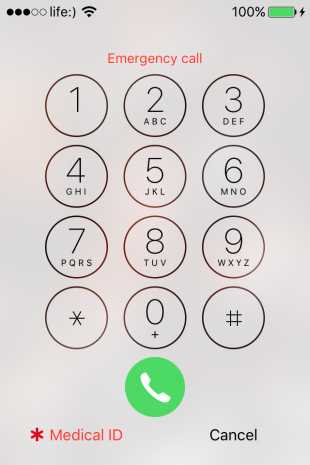
Если вы нашли ошибку, пожалуйста, выделите фрагмент текста и нажмите Ctrl+Enter.
uip.me
Как правильно заполнить медицинскую карту на iPhone
Apple активно заботится о пользователях iPhone и другой техники, внедряя действительно важные и полезные фишки.
Одной из таких опций является медицинская карта, которая призвана спасать человеческие жизни и помогать людям в экстренных ситуациях.
Если человек окажется без сознания, попадет в аварию или другую беду, а при нем будет iPhone, спасатели и медики смогут более точно оценить состояние пострадавшего и не навредить ему при оказании первой помощи.
Медицинская карта позволяет без разблокировки iPhone вывести на экран важные данные о владельце.
Как создать медицинскую карту на iPhone
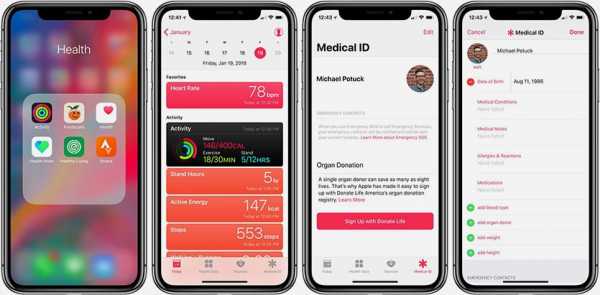
При первом запуске приложения Здоровье мастер настройки сам предложит заполнить данные. Если в свое время вы отказались от этого, нужно сделать следующее.
1. Запустите приложение Здоровье. Оно есть на любом iPhone, его невозможно удалить, как многие другие стандартные программы.
2. Перейдите в раздел Медкарта.
3. Нажмите кнопку Создать Медкарту и следуйте указаниям.
4. Обязательно включите переключатель На заблокированном экране, чтобы карту смогли увидеть другие пользователи без разблокировки смартфона.
5. Введите все необходимые данные.
Что следует заполнить
- Фамилию и имя для идентификации человека;
- заболевания, которые могут усложнить оказание первой помощи;
- аллергические реакции на медикаменты и препараты;
- принимаемые на постоянной основе лекарства;
- группу крови и резус фактор.
Обязательно добавьте резервный контакт на случай ЧП, его можно будет вызывать без снятия блокировки со смартфона.
Как пользоваться медкартой
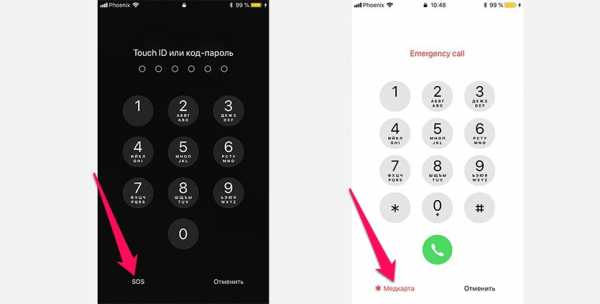
В экстренной ситуации любой пользователь может попытаться разблокировать iPhone и на экране с вводом пароля нажать SOS. В открывшемся наборщике номера будет отображаться кнопка Медкарта. Она и покажет все введенные ранее данные о владельце гаджета.
На iPhone X и 8 медкарта расположена на экране отключения питания.

Информация будет доступна и на Apple Watch. Для доступа к ней следует зажать боковую кнопку до появления меню выключения и выбрать соответствующий пункт.
⭐ Спасибо re:Store за полезную информацию.
Читайте также. Все по теме
wi-fi.ru
Медкарта в iPhone: как создать и пользоваться в случае ЧП
Благодаря программной платформе Healthkit и ResearchKit, iPhone может собирать важную информацию с приложений и устройств, отслеживающих активность пользователя. В этом материале мы расскажем, как использовать приложение «Здоровье» (Health) с максимальной отдачей, дабы в случае возникновения критической ситуации собранные данные оказались полезны.
Вконтакте
Google+

Представьте ситуацию, человек попадает в автомобильную аварию: машина перевернута и разбита всмятку, потерпевший лежит без сознания. Прибыли сотрудники неотложки для оказания первой помощи. Молодой медик видит лежащий iPhone, на котором установлена iOS 8+ с приложением «
Как создать собственную медицинскую карту в iPhone?
1. Откройте приложение «Здоровье» (появилось в iOS 8).
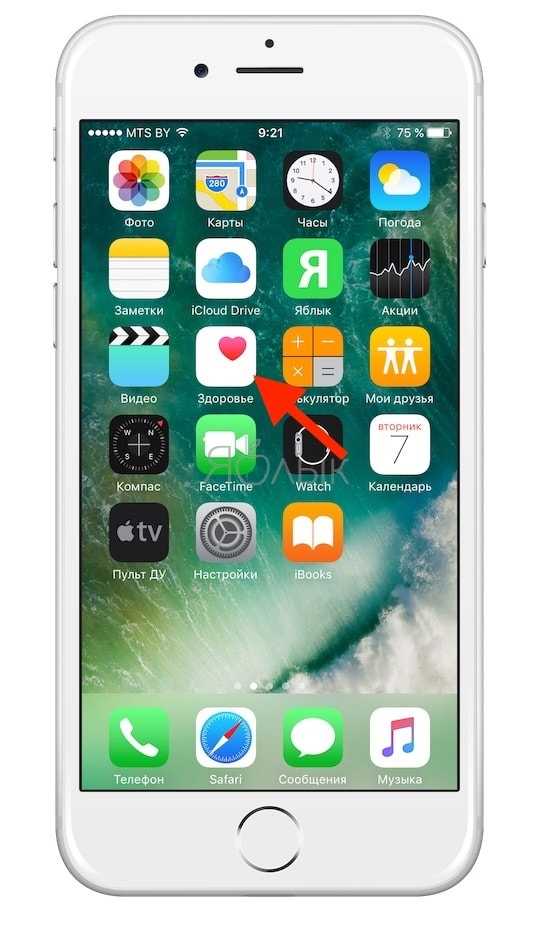
2. Перейдите на вкладку «Медкарта» и нажмите «Создать Медкарту».
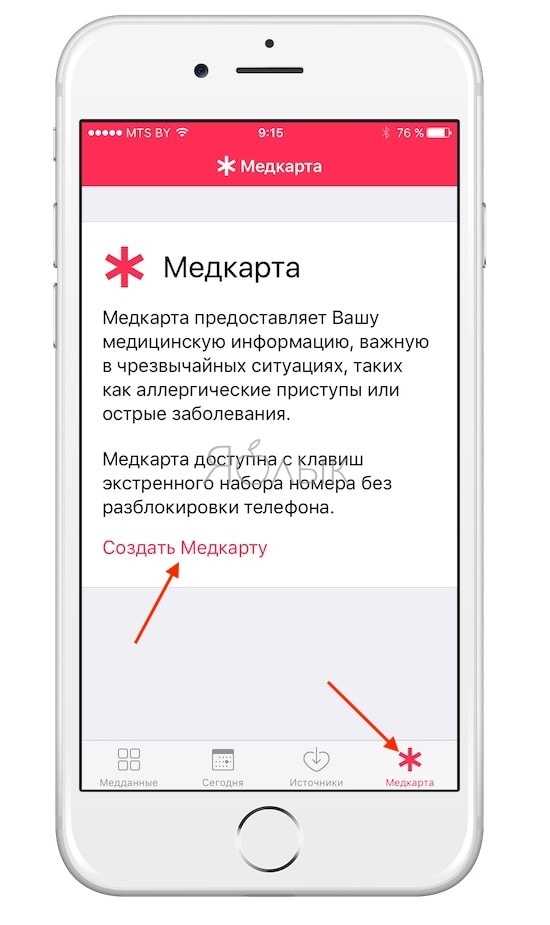
Здесь вы можете указать свои имя и фамилию, дату рождения, заболевания, аллергические реакции, принимаемые в данный момент медикаменты, контактные данные родственников и лечащего врача на случай ЧП, группу крови, рост, вес и т.д.
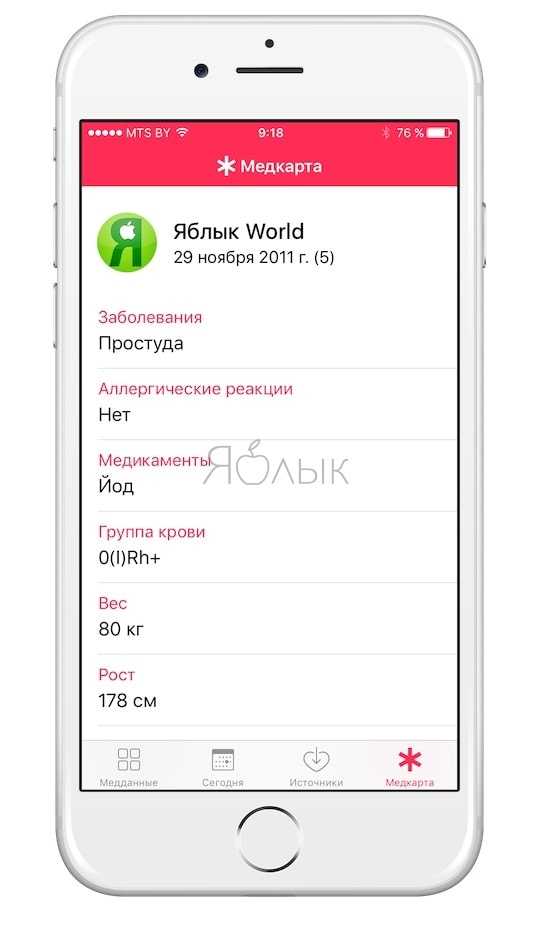
ПО ТЕМЕ: Экстренный вызов – функция в iPhone, которая может спасти жизнь. Настройте прямо сейчас.
Как сделать медкарту доступной на заблокированном iPhone?
В верхней части редактируемой информации медкарты находится важный пункт меню — экстренный доступ. В нём необходимо активировать тумблер «На заблокированном экране».
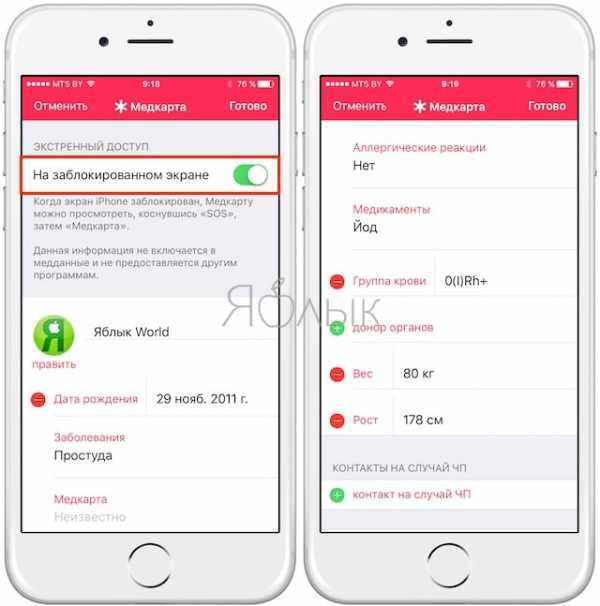
Теперь на заблокированном дисплее достаточно нажать кнопку SOS и выбрать медкарту, как отобразится вся заполненная ранее информация. Конечно, данное меню можно было бы расположить и несколько проще, но и на этом скажем «спасибо» купертиновским разработчикам.
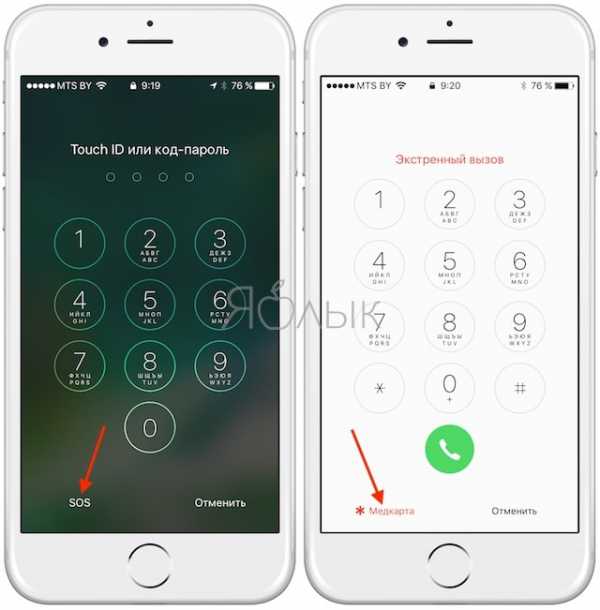
Смотрите также:
Вконтакте
Google+
alltech.uz
Как заполнить медицинские данные на Android и iOS
Теги: android, iOS, Безопасность
Мы редко задумываемся об основных медицинских данных, таких как: группа крови, аллергии, хронические болезни, особые лекарства. Но в экстренной ситуации возможность быстро предоставить их может спасти вашу жизнь. Поэтому в Android и iOS есть специальная «медицинская карточка», к которой можно получить доступ без разблокировки смартфона и вашего участия.
Как добавить медицинскую карту на Android
Откройте Настройки смартфона, перейдите в Пользователи и аккаунты, и в самом низу будет пункт Данные для экстренных случаев.
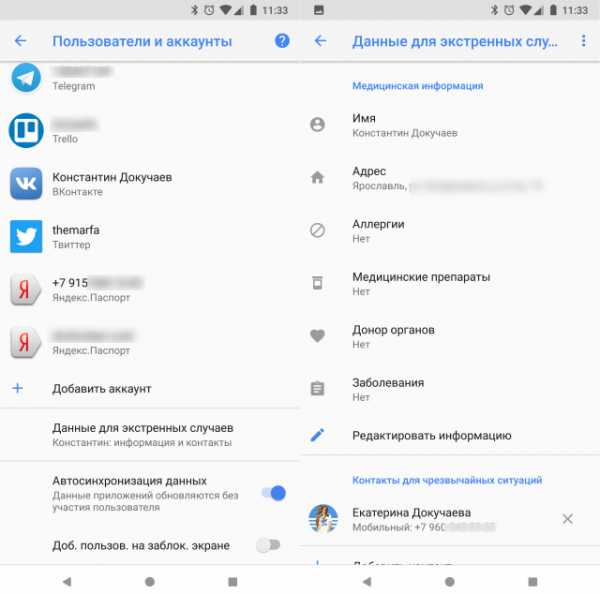
Именно здесь можно указать экстренные контакты для связи и свои медицинские данные. Для доступа к ним на экране блокировки достаточно нажать на имя контакта.
Как добавить медицинскую карту на iOS
Для добавления медицинских данных на iOS вам понадобится приложение Здоровье, которое по умолчанию установлено на все iPhone.
Если вы ещё не запускали приложение, то самое время это сделать. Мастер настройки сразу же предложит настроить отображение медкарты. Если вы уже запускали приложение и отказались, то перейдите в раздел Медкарта и выберите пункт Медкарта. Дальше остаётся только следовать подсказкам приложения и заполнить свои данные.

Не забудьте активировать переключатель «На заблокированном экране». Иначе карта не будет доступна на заблокированном смартфоне.
Для доступа к экстренным данным на экране разблокировки нужно нажать SOS, а затем на экране набора номера нажать Медкарта. На iPhone X и 8 медкарта расположена на экране отключения питания.
blog.themarfa.name
App Store: Медицинская карта / Медкарта
2.2.5
исправлены ошибки
2.2.4
поддержка iOS 12
2.2.2
Большое спасибо всем пользователям за Ваши предложения, в этой версии мы реализовали часть из них:
— изменение дизайна;
— улучшение взаимодействия с iCloud;
— возможность отмечать принятые лекарства;
— галерея сохраненных изображений.
2.1.4
Исправлена проблема с удалением лекарств.
Для удаления событий/анализов/лекарств необходимо использовать «свайп» (провести пальцем влево)
2.1.2
В новой версии приложения внедрена поддержка iOS11, iPhone X, Apple Watch.
При внесении новых анализов добавлен поиск для быстрого доступа. Теперь можно набрать первые буквы названия анализа, заполнить значение и нажать на «дискету» — кнопку сохранения.
В боковом меню свое законное место заняла «История приема лекарств». При выборе определенного дня можно посмотреть, какие именно таблетки принимались в этот день.
В приложении теперь можно вести расходы на события, лекарства и анализы. В боковом меню появилась строка «Расходы».
2.1.1
В новой версии приложения внедрена поддержка iOS11, iPhone X, Apple Watch.
При внесении новых анализов добавлен поиск для быстрого доступа. Теперь можно набрать первые буквы названия анализа, заполнить значение и нажать на «дискету» — кнопку сохранения.
В боковом меню свое законное место заняла «История приема лекарств». При выборе определенного дня можно посмотреть, какие именно таблетки принимались в этот день.
В приложении теперь можно вести расходы на события, лекарства и анализы. В боковом меню появилась строка «Расходы».
2.0.3
улучшено отображение клавиатуры
2.0.2
обратная связь
2.0.1
поддержка iCloud
1.9.2
Поддержка iOS 10.x.x
Звук напоминаний
1.9
изменение дизайна
1.8.1
исправлены ошибки
1.8
исправлены ошибки
1.7
исправлены ошибки
1.6
исправлены ошибки
1.5
исправлены ошибки
1.4
исправлены ошибки
1.2
исправлены ошибки
1.1
исправлены ошибки
1.0.3
itunes.apple.com
